di Alfio il 25 ottobre 2019 in Tutorial –
Non ci sono commenti
Spotify è uno dei più popolari servizi di streaming musicale. Se si utilizza il desktop app su Windows, Linux o macOS, ma non vi piacciono come appare, si può essere interessati a personalizzare il cliente apperance.-
Per fare questo, è necessario il libero Spicetify-cli tool. Si tratta di un progetto open source che permette di modificare l’aspetto del client ufficiale un po’.
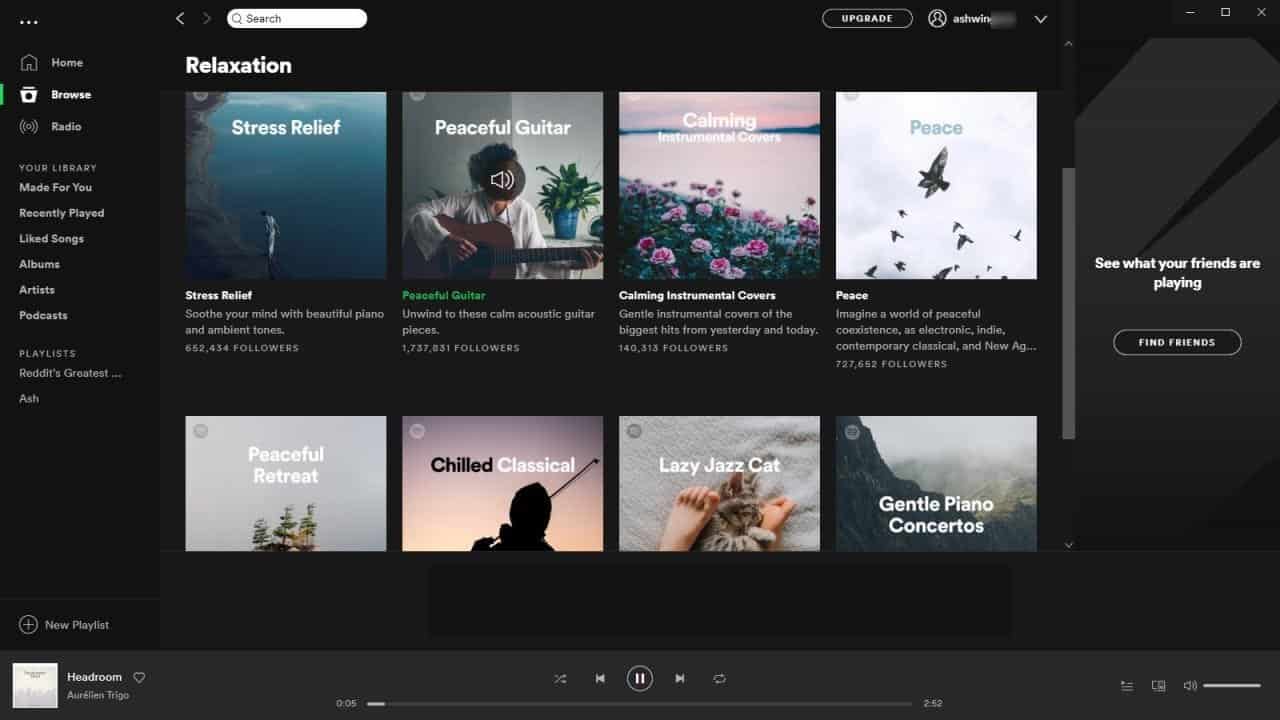
Spicetify-cli è la sostituzione dell’ormai obsoleto spicetify. Il secondo era un Rainmeter pelle che è stato utilizzato per la personalizzazione del client Spotify; il primo è uno strumento della riga di comando.
Come installare Spicetify-cli
Passo 1: Scaricare
Scarica l’ultima versione dal sito ufficiale pagina di GitHub e estrarre il C:Usersusernamespicetify-cli cartella.
o
Aprire Powershell ed eseguire il comando riportato di seguito per scaricare e installare)
Invoke-WebRequest “https://raw.githubusercontent.com/khanhas/spicetify-cli/master/install.ps1” | Invoke-Espressione
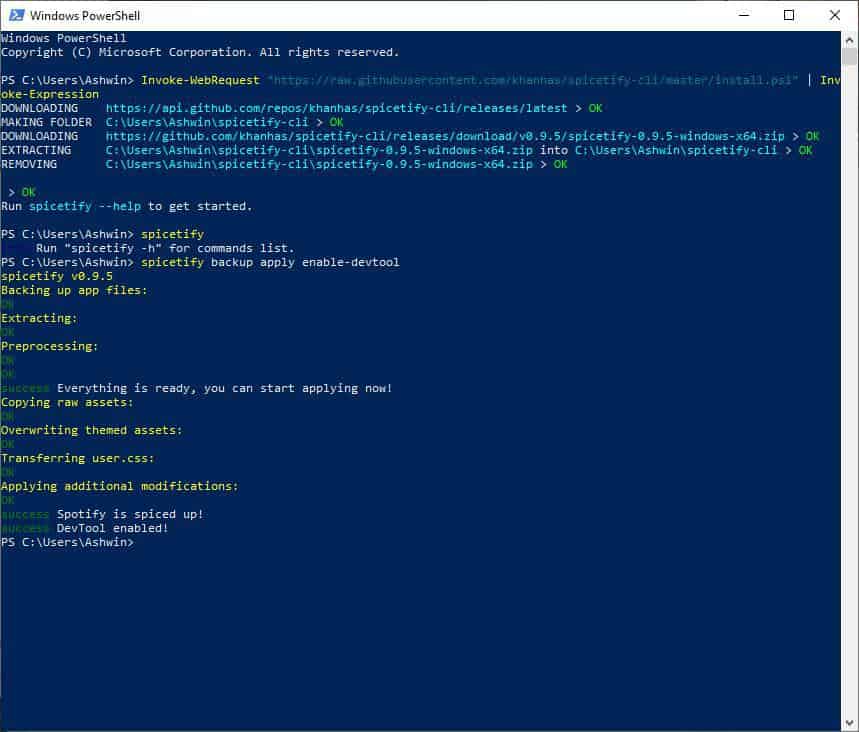
Passo 2: eseguire lo strumento
È ora possibile aprire Spicetify-cli da CMD o Powershell. Farlo una volta, digitando il comando:
spicetify
Questo genererà un file config.INI file in una cartella denominata .spicetify (nella cartella utente).
Passo 3: eseguire il backup le impostazioni predefinite
Backup le impostazioni di default e applicare il tema di default di Spicetify con il seguente comando.
spicetify backup applicare enable-devtool
Attendere la fine del processo e Spotify si riavvia con una leggera tema applicato. Questa è l’impostazione predefinita Spicetify tema (non un bug nell’angolo superiore destro è ancora buio).
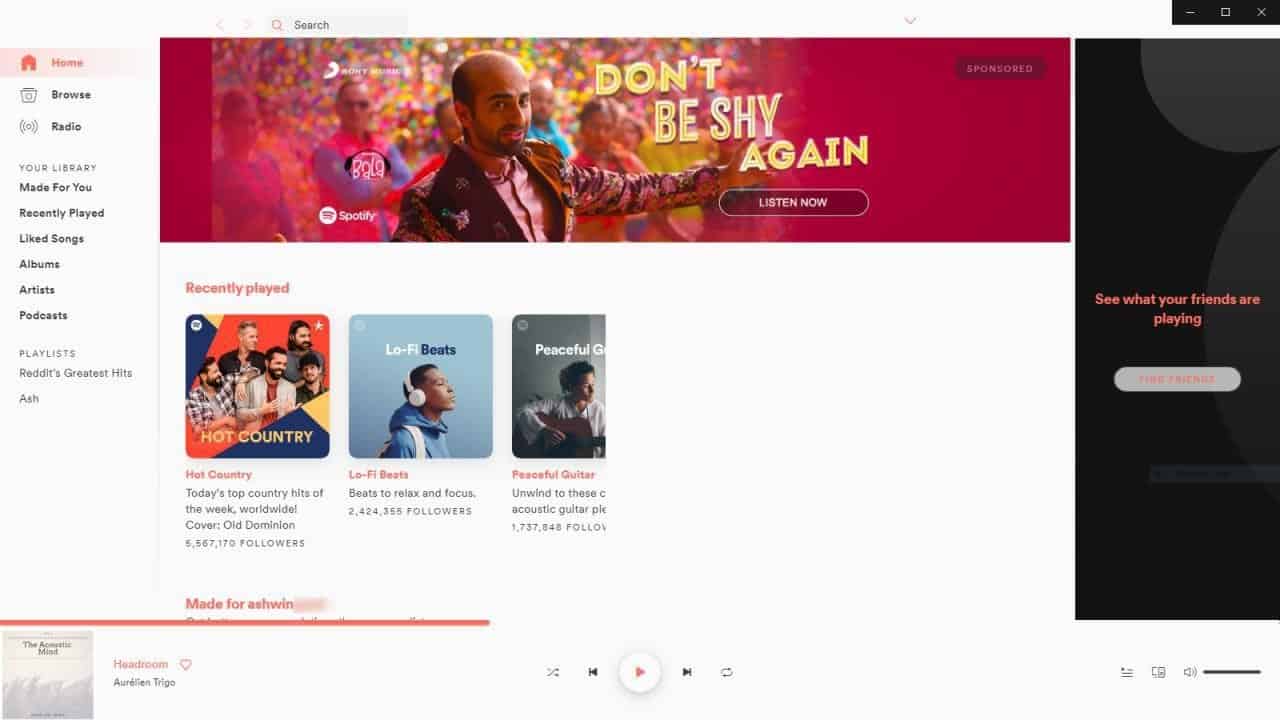
Per il ripristino di Spotify tema originale, utilizzare il comando di ripristino.
spicetify ripristino
Come personalizzare Spotify con Spicetify-cli temi
Ogni tema utilizzato dal programma utilizza il Colore.file ini per configurare i colori e l’utente.CSS per iniettare ulteriori opzioni. Confuso? Non ti preoccupare. Per cominciare, cerchiamo di usare alcune comunità temi creati. Qui ci sono alcune grandi alla ricerca di temi per Spicetify-cli. Installiamo uno di quelli, come non è necessario conoscere un po ‘ di CSS o la modifica di file ini per utilizzare questi.
- Scarica il tema della vostra scelta, come il WintergatanBlueprint Tema. Fare clic sul colore.ini. Potrete vedere alcune righe di testo. Creare un nuovo documento utilizzando il blocco note in una nuova cartella all’interno C:UsersUSERNAME.spicetify.
- Copiare il testo del Colore.ini dal tema della pagina in un documento e fare clic su salva.
- Allo stesso modo, la creazione di un Utente.File CSS con il tema delle impostazioni.
Ora, abbiamo bisogno di attivare il tema. Per fare questo, aprire una finestra di comando e digitare il comando:
spicetify config current_theme = WintergatanBlueprint
Eseguire il comando: spicetify applicare e attendere per applicare le nuove impostazioni. Spotify si riavvia con il nuovo tema.
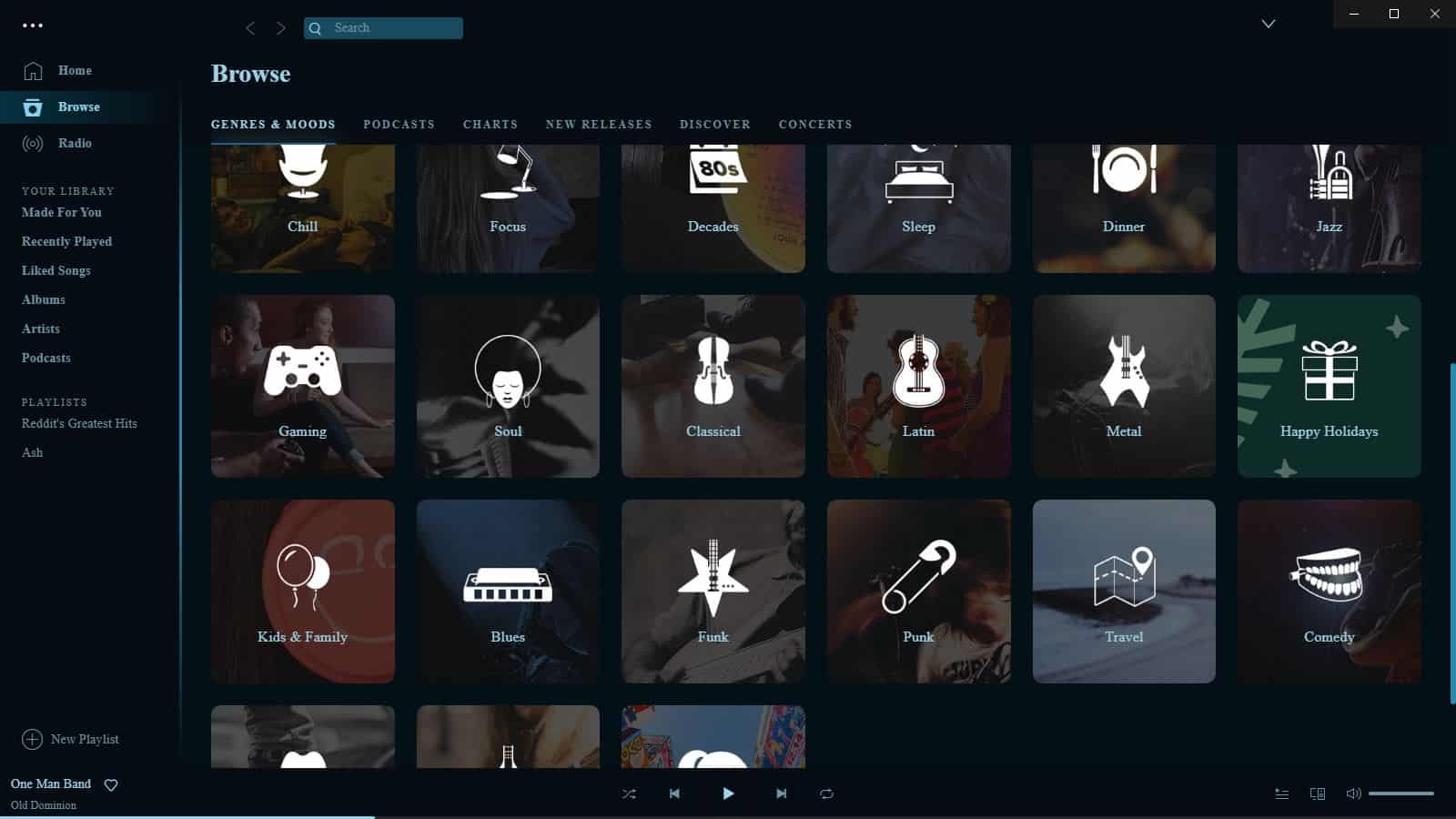
È possibile modificare manualmente i valori di creare i propri temi facilmente.
Come personalizzare gli elementi in Spotify UI con Spicetify-cli
Spicetify non è solo cambiare i colori dell’interfaccia di Spotify; è possibile modificare gli elementi dell’interfaccia utente troppo. Questo è fatto da modding Config.ini che si trova nella radice del .spicetify cartella. Le modifiche che si fanno qui sono universali in temi. Riferimento alla figura sottostante per vedere che cosa le impostazioni predefinite sono simili.
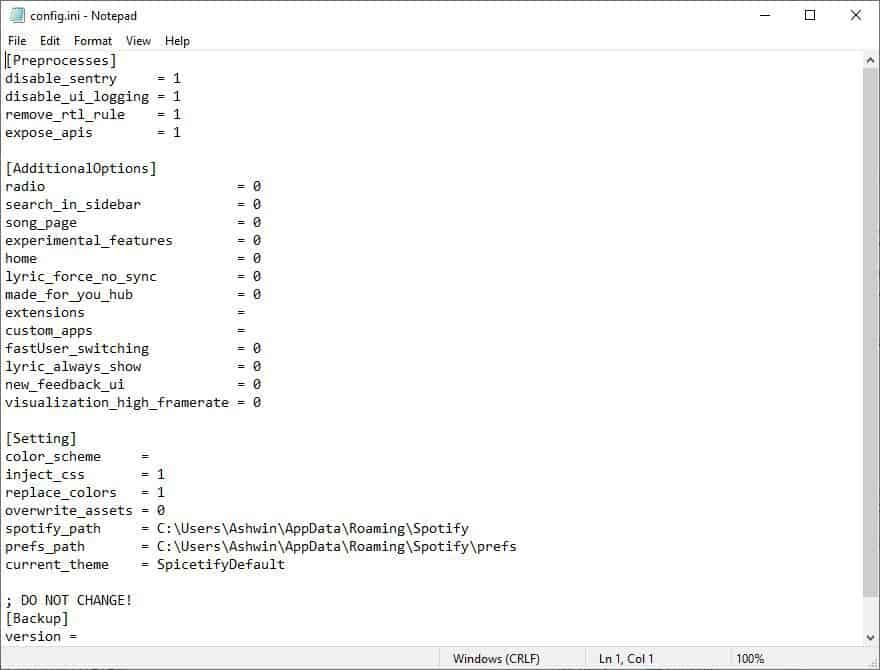
Suggerimento: È possibile eseguire il comando “spicetify –help config” per visualizzare una spiegazione di ogni impostazione nel file di configurazione.
Ci sono 2 modi per modificare questi: Il modo più semplice è quello di modificare il config.ini con il blocco note e l’esecuzione del spicetify applica il comando.
Se si desidera utilizzare il metodo della riga di comando, la sintassi è: spicetify config ELEMENTO di VALORE. Dove l’Elemento è il nome dell’interfaccia, elemento che si desidera modificare, e il valore è un numero (-1 o 0 o 1). Per esempio, dire che si desidera disabilitare la sezione Home. Eseguire i seguenti comandi uno alla volta
spicetify config home -1
spicetify applicare
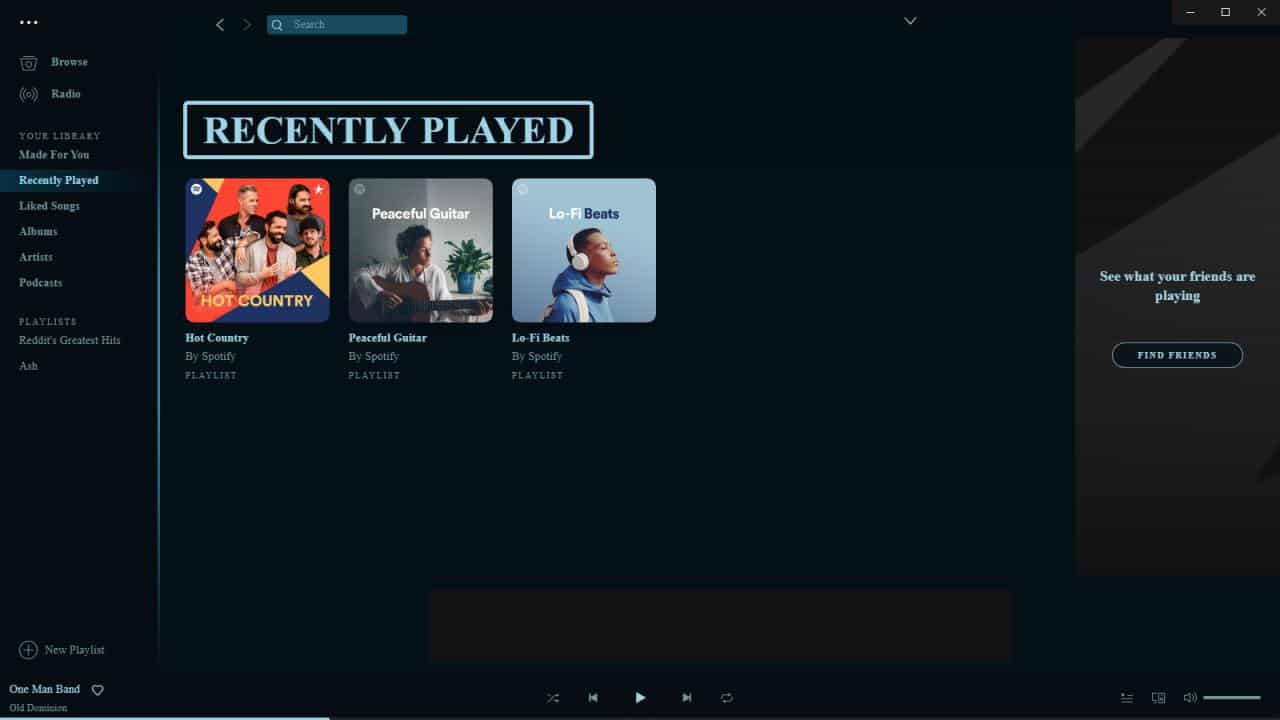
Nota: Alcuni di questi non sembrano funzionare, come il search_in_sidebar. Sembra essere codificato per la GUI.
Estensioni
Spicetify-cli viene fornito con un paio di estensioni che si possono attivare tra cui Auto Skip Video, tasto di scelta rapida, Shuffle+ e di più. È necessario consentire loro di configurazione.ini. I nomi dei file sono come segue: autoSkipExplicit.js, djMode.js, keyboardShortcut.js, queueAll.js, shuffle+.js, trashbin.js.
Le estensioni devono essere separati dal carattere|.e.g. Impostazione estensioni = keyboardShortcut.js| shuffle+.js| abilita le 2 estensioni.
Ho provato il tool per lo più su Spotify 1.1.17, ma non lavoro sulle vecchie versioni.
Nota: Spicetify-cli non disattivare gli annunci pubblicitari di Spotify.
Spicetify è disponibile anche per Linux e macOS. Si prega di consultare il sito ufficiale per le istruzioni di installazione.